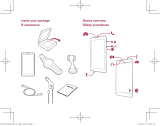Страница загружается...

70 | РУКОВОДСТВО ПОЛЬЗОВАТЕЛЯ
RU
Содержание
Эксплуатация устройства
Комплект поставки 88
Информация о безопасности использования прибора 89
Использование прибора в автомобиле 90
Внешний вид прибора 91
Возможные проблемы, описание их решения 92
Уход за прибором 93
Безопасное управление автомобилем 93
Технические характеристики 95
Краткое руководство
Введение 96
Интерфейс программы 96
Маршрут до точки, выбранной на карте 99
Поиск адреса и построение маршрута 99
Ручной выбор всех точек маршрута 101
Центр обновлений
Конфигурация программы 102
Обновление карт 103
Покупка карт 104

ЭКСПЛУАТАЦИЯ УСТРОЙСТВА - navitel MS400 | 71
RU
Получить дополнительную информацию об устройстве и программном обеспечении вы можете, перейдя по ссылке: http://
navitel.cz/support
Полное руководство пользователя доступно по ссылке: http://navitel.cz/downloads/documentation
Комплект поставки
Автонавигатор NAVITEL MS400 1 шт.
Автомобильный держатель на лобовое стекло 1 шт.
Стилус 1 шт.
Автомобильное зарядное устройство 12В 1 шт.
Кабель mini-USB 1 шт.
Настоящее Руководство пользователя 1 шт.
Гарантийный талон 1 шт.

72 | РУКОВОДСТВО ПОЛЬЗОВАТЕЛЯ - ЭКСПЛУАТАЦИЯ УСТРОЙСТВА
RU
1. Производите все настройки автонавигатора перед
отправлением. Управление прибором и настройка его
параметров во время вождения автомобиля очень опасны.
Если вам требуется изменить параметры навигации или
настройки прибора, следует припарковаться в безопасном
месте в соответствии с правилами дорожного движения.
2. Перед отправлением изучите проложенный маршрут.
Если вы не поняли в достаточной степени голосовые
навигационные указания и для уточнения требуется взгляд
на дисплей, убедитесь, что вы находитесь в безопасных
условиях.
3. Навигационная информация и голосовые подсказки
могут не соответствовать или противоречить реальным
дорожным условиям или правилам дорожного движения.
Всегда обращайте особое внимание на текущую ситуацию
на дороге, дорожные знаки и пешеходов.
4. Не используйте навигационное устройство как прибор для
точного измерения скорости и пройденного расстояния.
5. Качество приема сигналов спутников может отличаться в
зависимости от положения прибора внутри автомобиля.
Возможны ситуации плохого приема при движении по
тоннелю, мимо высоких зданий или в районах с плотной
застройкой. Также на прием отрицательно влияют такие
погодные условия, как, например, густой туман.
6. GPS сигналы могут не приниматься внутри зданий, а
также если рядом с автонавигатором находятся источники
электромагнитного излучения.
7. Если вы не использовали прибор в течение длительного
промежутка времени, для определения местоположения
может понадобиться значительное время, даже при
условии нормальной работы GPS приемника.
8. Особое внимание уделите месту установки прибора. Не
устанавливайте прибор в местах, где он может помешать
работе подушек безопасности или обзору дороги.
9. При установке крепления на лобовое стекло обращайте
внимание на чистоту поверхностей, на них не должно
быть мусора и влаги. Под присоской не должно быть
пузырьков воздуха, так как это может повлиять на
плотность крепления. Любые повреждения прибора
или других объектов внутри автомобиля, вызванные
падением из-за отсоединения крепления, являются
полной ответственностью пользователя и не являются
гарантийным случаем.
10. Не подвергайте прибор длительному воздействию прямых
солнечных лучей или высоких температур. Перегрев
батареи может вызвать взрыв.
11. Не подвергайте прибор воздействию влаги или
Информация о безопасности
использования прибора

ЭКСПЛУАТАЦИЯ УСТРОЙСТВА - navitel MS400 | 73
RU
Крепление на лобовое стекло на присоске и автомобильное
зарядное устройство поставляются в комплекте с прибором.
Крепление на лобовое стекло
ВНИМАНИЕ: Тщательно выбирайте место установки
крепления. Никогда не устанавливайте крепление таким
образом, чтобы оно закрывало поле зрения водителя.
Если лобовое стекло автомобиля содержит встроенную
обогревательную сетку или защиту от ультрафиолета, то
возможно ухудшение приема сигнала.
Сборка крепления на лобовое стекло
Для начала снимите защитную пленку с присоски крепления.
После этого выберите подходящее место на лобовом или
боковом стекле, убедитесь, что поверхность чистая, не
содержит воды, пыли или грязи, после чего зафиксируйте
крепление на стекле с помощью присоски. При нормальных
условиях эксплуатации, крепление на присоске хорошо
закрепляет прибор на лобовом стекле. Однако, если
вы оставляете крепление в автомобиле на ночь, сила
закрепления может ослабнуть (из-за конденсации влаги
в связи с понижением температуры). По этой причине,
чтобы не допустить повреждения прибора или крепления,
рекомендуется на ночь снимать прибор с лобового стекла
вместе с креплением.
быстрым изменениям температуры. Это может вызвать
конденсацию влаги внутри прибора и повредить его. Если
прибор подвергся воздействию влажной среды, включайте
питание только после того, как полностью высушите
прибор.
12. Не допускается самостоятельное вмешательство,
модификации и открытие корпуса прибора, так как это
может привести к некорректной работе прибора или к
его повреждению. Все работы должны производиться
квалифицированным персоналом.
13. Питание прибора осуществляется от встроенной Li-
ion батареи, которая может взорваться или выделить
токсичные вещества при неправильной эксплуатации. Не
подвергайте прибор ударам, не используйте прибор при
наличии в окружающей среде взрывоопасных газов и
жидкостей.
14. Перед зарядкой устройства убедитесь в том, что
обеспечены нормальные условия вентиляции для
адаптера питания, так как в процессе зарядки выделяется
большое количество тепла. Не закрывайте адаптер
питания бумагой или другими объектами, ухудшающими
вентиляцию.
15. При очистке дисплея и внешних поверхностей прибора не
прилагайте излишнюю силу. Для очистки не используйте
бумажные салфетки или жесткий материал, который может
поцарапать дисплей. Используйте только мягкую ткань.
Использование
прибора в автомобиле

74 | РУКОВОДСТВО ПОЛЬЗОВАТЕЛЯ - ЭКСПЛУАТАЦИЯ УСТРОЙСТВА
RU
Внешний вид прибора
1. Кнопка включения/выключения навигатора.
2. Аудиовыход mini-jack 3.5 мм (стерео) для подключения
наушников.
3. Слот для карт памяти MicroSD.
4. Порт mini-USB.
5. Динамик.
6. Кнопка перезагрузки Reset.
7. Индикатор состояния заряда аккумулятора.
8. Дисплей.
3
8
1
2
7
4
5
6
Portable navigation device
Model: MS400
Designed in Europe, m
ade in PRC
GPS

ЭКСПЛУАТАЦИЯ УСТРОЙСТВА - navitel MS400 | 75
RU
Прибор не включается
• Проверьте заряд аккумулятора, в случае разрядки
присоедините адаптер питания и подождите не менее 5-ти
минут;
• Нажмите и удерживайте кнопку включения устройства
не менее 8 сек;
• В случае если аккумулятор заряжен, всё равно подключите
адаптер питания и повторите процедуру повторно;
• Если устройство не включается даже после подзарядки,
обратитесь в службу поддержки или авторизованный
сервисный центр.
Прибор отключается сразу после включения
• Возможно, у устройства чрезвычайно низкий заряд
аккумулятора. В этом случае система автоматически
предотвращает полную разрядку во избежание потери
информации и хранящихся данных. Перед тем, как
осуществить повторную попытку включения устройства,
заряжайте его не менее 5-ти минут и не отсоединяйте
адаптер питания от розетки во время работы.
Быстрый разряд батареи
• Аккумулятор разряжается быстрее во время работы при
низкой температуре.
Аккумулятор не заряжается
• Убедитесь в том, что адаптер питания подключён к
работающей розетке;
• Убедитесь в том, что вы используете стандартный адаптер
питания, а не адаптер от другого устройства;
• Аккумулятор может не заряжаться во время работы при
высокой температуре.
Звук не воспроизводится
• Удостоверьтесь, что воспроизведение звука включено в
основных настройках программы;
• Удостоверьтесь в том, что громкость выведена на
достаточный уровень.
Прибор не распознает карту MicroSD
• Убедитесь в том, что карта вставлена в предназначенный
для неё разъём до упора;
• Убедитесь в том, что карта вставлена правильной стороной;
• Возможно, карта повреждена. Попробуйте проверить
работоспособность карты на другом устройстве;
• Попробуйте извлечь и повторно вставить microSD карту,
попробуйте перезагрузить устройство;
• Обратитесь к руководству по установке данной карты.
Проблема с копированием файлов
Возможные проблемы,
описание их решения

76 | РУКОВОДСТВО ПОЛЬЗОВАТЕЛЯ - ЭКСПЛУАТАЦИЯ УСТРОЙСТВА
RU
• Проверьте, правильно ли было произведено соединение
стационарного компьютера / ноутбука к прибору;
• Возможно, память устройства переполнена и требуется
удалить неиспользуемые файлы;
Уход за прибором
Правильный уход за прибором обеспечит его долгую и
эффективную работу
• Не храните и не используйте прибор в условиях
повышенной влажности и высоких температур;
• Избегайте длительного воздействия на прибор прямых
солнечных или ультрафиолетовых лучей;
• Не кладите и не роняйте на прибор никаких предметов;
• Не роняйте прибор и не подвергайте его ударам;
• Не подвергайте прибор резким температурным перепадам,
так как это может повлечь конденсацию влаги внутри
прибора и его повреждение. Если подобное произошло, не
включайте прибор, пока он не высохнет;
• Поверхность дисплея может легко поцарапаться.
Избегайте касания дисплея острыми предметами. Для
предохранения дисплея от царапин можно использовать
специальную защитную пленку;
• Никогда не очищайте прибор или дисплей при включенном
• Для безопасного использования функций устройства,
пожалуйста, не забывайте выполнять требования Правил
дорожного движения Российской Федерации. Кроме того,
старайтесь соблюдать очевидные правила обращения
с вашим автомобилем, как источником повышенной
опасности;
• Эти правила, в первую очередь, определяются риском
наступления вреда для жизни или здоровья третьих лиц,
причинения вреда их имуществу, домашним животным или
окружающей среде;
Безопасное управление
автомобилем
питании. Для очистки внешних поверхностей используйте
мягкую влажную ткань (желательно не содержащую
хлопка);
• Не используйте для очистки экрана бумажные салфетки
или полотенца;
• Никогда не пытайтесь самостоятельно разбирать или
чинить прибор, а также модифицировать его каким-
либо образом. Любое подобное вмешательство может
повредить вашему здоровью, нарушить корректную
работу прибора или нанести ему ущерб. Также это повлечет
за собой снятие гарантии;

ЭКСПЛУАТАЦИЯ УСТРОЙСТВА - navitel MS400 | 77
RU
• Всегда ставьте автомобиль на стояночный тормоз, который
должен находиться в исправном состоянии и исключать
возможность движения автомобиля;
• Всегда паркуйте автомобиль на открытой, хорошо
проветриваемой площадке;
• Поддерживайте относительно низкий уровень громкости,
чтобы во время движения иметь возможность слышать все,
что происходит вокруг автомобиля;
• Не осуществляйте какие-либо операции управления
устройством, которые могут отвлечь вас от управления
автомобилем.

78 | РУКОВОДСТВО ПОЛЬЗОВАТЕЛЯ - ЭКСПЛУАТАЦИЯ УСТРОЙСТВА
RU
Технические характеристики
Примечание. Технические характеристики и внешний
вид устройства могут быть изменены производителем
без предварительного уведомления.
Функц. спецификация
Процессор MSB2521 Cortex-A7, 800 МГц
Оперативная память 128 МБ, DDR3
Внешний слот microSDHC до 32 ГБ
Внутренняя память 4 ГБ NAND FLASH
ОС WINCE 6.0
Версия программы ARMV4I
Основные параметры
Дисплей 5” TFT, 480×272 мм
Микрофон 8ом/1.5В
Параметры GPS
GPS MSR2112 32PIN-QFN
Частота 1.575 ГГц
Качество канала 66 каналов (поиск
местоположения) / 22 канала
(трекинг)
C/A код 1.023 МГц
Чувствительность -165дБм
Точность определения
координат
10м, 2D RMS; 5м 2D RMS, WAAS
включен
Скорость 0.1 м/с
Частота обновления 1 Гц
Время обновления 0.1с
Горячий старт 2 с (Автономный)
Теплый старт 32 с (Автономный)
Холодный старт 35 с (Автономный)
Макс. высота 18,000 м
Макс. скорость 515 м/с
Антенна Встроенная керамическая
антенна; 18.4мм*18.4мм*2мм
Протокол связи NMEA 0183 v3.0
Скорость передачи
данных
115200 бит/с
Порт COM1

КРАТКОЕ РУКОВОДСТВО - navitel MS400 | 79
RU
Введение
Основные задачи, выполняемые программой: определение и отображение текущего местоположения на карте,
автоматическое и ручное определение точек маршрута, построение маршрута, поиск объектов, расчет и отображение
путевой информации и многое другое.
Интерфейс программы

80 | РУКОВОДСТВО ПОЛЬЗОВАТЕЛЯ - КРАТКОЕ РУКОВОДСТВО
RU
1 Точка на карте Такой значок появляется при нажатии на любую область на карте. Внизу окна
карты появляются кнопки “Курсор” и “Сохранить”.
2 POI Пример того, как объекты инфраструктуры (POI) отображаются на карте. Разным
категориям POI присвоены разные значки. Также в программе есть множество
уникальных значков для различных брендов, шопинг центров, гипермаркетов,
АЗС и т.д.
3 SPEEDCAM Пример отображения на карте SPEEDCAM’ов. SPEEDCAM’ы представляют собой
информацию на карте о камерах контроля скорости, радарах, засадах, опасных
перекрестках, лежачих полицейских и пешеходных переходов.
4 Кнопки на карте Эти кнопки предназначены для контроля вида карты (2D/3D), масштаба и звука.
5 Главное меню При нажатии на кнопку открывается главное меню программы.
6 Курсор Кнопка “Курсор” появляется только при выборе точки на карте. При нажатии
на кнопку открывается окно “Мой маршрут”, в котором вы можете выполнять с
выбранной точкой различные операции.
7 Кнопка
“Сохранить”
Эта кнопка появляется только при выборе точки на карте. Кнопка “Сохранить”
предназначена для сохранения выбранной точки в качестве путевой точки.
8 Знак
предстоящего
маневра
Показывает два следующих по ходу маршрута поворота, разворота, а также
расстояние до каждого из них. Нажатие по знаку открывает контекстное меню,
в котором можно остановить ведение по маршруту и управлять другими
маршрутными опциями.

КРАТКОЕ РУКОВОДСТВО - navitel MS400 | 81
RU
9 Прогресс-бар
движения по
маршруту
Отображает пройденный путь маршрута.
10 Улица после
маневра
Эта информационная панель отображает название улицы, следующей за
предстоящим маневром. Если выполнены определенные условия, то вместо
отображения улицы, информационная панель будет отображать полосы
движения с допустимыми маневрами.
11 Маршрут Активный маршрут.
12 Скорость Скорость вашего движения.
13 Панель датчиков По умолчанию отображает следующие индикаторы: общее предполагаемое
время в пути, общая длина маршрута, время прибытия в конечную точку
маршрута. Набор индикаторов может быть изменен пользователем.
14 Текущая улица Название улицы, по которой в данный момент времени происходит движение.
Информационная панель активна только при установленном соединении
со спутниками. Если на карте в данном месте нет ни улицы, ни дороги, то
отображается направление (Север, Юг, Запад, Восток).
15 GPS-курсор Указывает настоящее местоположение устройства, когда GPS приемник
включен.

82 | РУКОВОДСТВО ПОЛЬЗОВАТЕЛЯ - КРАТКОЕ РУКОВОДСТВО
RU
Маршрут до точки, выбранной на карте
Программа предусматривает построение маршрута до точки, которую можно найти и отметить на карте, и определить
ее как конечную точку маршрута. При этом начальной точкой маршрута будет текущее местоположение устройства,
определяемое системой GPS. Для построения маршрута нажмите на соответствующую область карты, чтобы отметить на
ней точку и выберите «Курсор» [1]. Далее нажмите «Поехали!» [2]. Программа автоматически построит маршрут [3].
Поиск адреса и построение маршрута
Для того чтобы построить маршрут до точки, которую можно найти по адресу, выберите «Меню» [1] > «Найти» [2] > «По
адресу». Далее нажмите «Выбрать страну» [3] и начните вводить название страны [4]. Чтобы спрятать клавиатуру, нажмите
на иконку в правой верхней части экрана. Выберите страну [5]. Поля «Выбрать город», «Выбрать улицу» и «Выбрать здание»
становятся активными после заполнения предыдущего поля [6]. После внесения соответствующей информации, объект
будет показан на карте. Нажмите «Поехали!» [7]. Программа автоматически построит маршрут из текущего местоположения
[8] до указанного адреса, и вы можете начать следование по нему [9].
Fig. 1 Fig. 2
Fig. 3

КРАТКОЕ РУКОВОДСТВО - navitel MS400 | 83
RU
Fig. 1 Fig. 2 Fig. 3
Fig. 7 Fig. 8 Fig. 9
Fig. 4 Fig. 5 Fig. 6

84 | РУКОВОДСТВО ПОЛЬЗОВАТЕЛЯ - КРАТКОЕ РУКОВОДСТВО
RU
Ручной выбор всех точек маршрута
Для построения маршрута, начальная и конечная точка которого определяются вручную, отметьте на карте точку,
откуда вы хотите начать движение и нажмите «Курсор» [1] для перехода к экрану «Мой маршрут». Далее нажмите на
информационную панель внизу экрана [2]. В открывшемся экране «Свойства» выберите «Начало маршрута» [3]. GPS-
приемник должен быть отключен. Точка будет отмечена на карте как начальная точка маршрута. Далее выберите на карте
конечную точку маршрута. Для этого нажмите на соответствующую область карты, нажмите на кнопку «Курсор» [4] и затем
«Поехали!» в экране «Мой маршрут» [5]. Программа автоматически построит маршрут [6].
Fig. 1 Fig. 2
Fig. 3
Fig. 4 Fig. 5
Fig. 6

ЦЕНТР ОБНОВЛЕНИЙ - navitel MS400 | 85
RU
Конфигурация программы
Для обновления карт и приложений, а также для того, чтобы
приобретать новые карты, вы можете использовать программу,
разработанную нами специально для этих целей. Скачать программу
вы можете на нашем сайте из раздела “Скачать”. Инструкция ниже
поможет вам разобраться в функциональности программы.
Прежде всего необхоимо произвести установку и настройку
программы:
1. Скачайте программу Navitel Navigator Updater на нашем сайте
из раздела “Скачать” и установите ее на ПК, выполнив все пункты
мастера установки Windows.
2. Подключите навигатор к ПК с помощью кабеля USB.
3. Запустите Navitel Navigator Update Center.
Программа начнет поиск подключенных устройств. Если
автонавигатор правильно подключен к ПК, программа обнаружит
устройство [1].
4. Выберите устройство и нажмите кнопку “Далее”.
Программа начнет поиск установленного приложения Навител
Навигатор и доступных обновлений для него [2].
В блоке “Описание” вы можете найти информацию об актуальности
текущей версии программы. Для продолжения нажмите кнопку
“Далее”.
Внимание: Если приложение Navitel Navigator Update Center не
Рис. 1
Рис. 2

86 | РУКОВОДСТВО ПОЛЬЗОВАТЕЛЯ - ЦЕНТР ОБНОВЛЕНИЙ
RU
Обновление карт
После выполнения предыдущих шагов, вы можете выбрать: обновить
существующие карты или купить новые. Для обновления уже
установленных карт:
1. Во вкладке “Обновление карт”, отметьте галочкой карты, которые
вы хотите обновить [4].
2. Нажмите “Обновить”.
Запустится процесс обновления карт. При обновлении или
установки карт вы может создать резервную копию файловой
системы приложения. Для этого отметьте галочкой пункт “Создать
резервную копию” [4]. Восстановление данных можно осуществить,
выбрав “Восстановить резервную копию”.
3. После обновления карт вы можете нажать “Другие обновления”,
чтобы продолжить работу с программой, или “Выйти”, чтобы закрыть
программу.
Рис. 3
Рис. 4
обнаружило исполняемый файл “Навител Навигатор” на вашем
устройстве, вы можете указать путь к нему вручную, используя
кнопку “Выбрать” рядом с полем адреса файла.
5. Если для программы доступно обновление, вам будет предложено
его установить [3]. Нажмите “Обновить” чтобы установить
обновление или выберите строчку “Не обновлять программу” в
текстовом блоке слева и нажмите кнопку “Далее”, чтобы пропустить
обновление программы и перейти в секцию обновления и покупки
карт.

ЦЕНТР ОБНОВЛЕНИЙ - navitel MS400 | 87
RU
Покупка карт
Для покупки карт:
1. Из вкладки “Обновление карт” переключитесь во вкладку “Купить”
[5].
2. Во вкладке “Купить” выберите карту, которую вы желаете
приобрести.
3. Выберите тип карты: неограниченная, на 1 год, на 1 месяц.
4. Нажмите “Купить”.
Вы будете перенаправлены на страницу оплаты.
5. Осуществите оплату. После получения платежа на ваш электронный
адрес будет отправлен чек.
6. После завершения покупки вам будет предложено скачать
приобретенную карту. Вы можете скачать ее сразу или сделать это
позже. Вы также можете скачать карту из вашего личного кабинета
на нашем официальном сайте.
Рис. 5

88
SK
Prohlášení o shodě
Intended for use in EU
Popis produktu: Navigace GPS (PND)
Marketingový název produktu: NAVITEL MS400
Název produktu: G515
Název výrobce: Shenzhen Roverstar Technology Co., Ltd
Adresa výrobce: Block B1, Gaoxinjian Industrial Park, Fuyong Town, Bao´an, Shenzhen, 518103, Čína
Název dovozce: NAVITEL s.r.o.
Adresa dovozce: U Habrovky 247/11, Praha 4 – Krč, 140 00, Česká republika
Tímto prohlašujeme, že produkt výše je vsouladu se základními požadavky směrnice R&TTE (1999/5/EC) a jsou
dodrženy následující normy:
EN 60950-1:2006+A11:2009+A1:2010+A12:2011
EN 62479:2008
EN 301489-1 V1.9.2
EN 301489-3 V1.4.1
EN 301489-9 V1.4.1
EN 301489-17 V2.2.1
EN 300440-1 V1.6.1
EN 300440-2 V1.4.1
EN 301357-1 V1.4.1
EN 301357-2 V1.4.1
EN 300328 V1.7.1
EN 62209-1:2006
EN 62209-2:2010
EN 50360: 2001& IEEE1528:2003
a směrnice RoHS 2011/65/EU týkající se omezení používání konkrétních nebezpečných látek v elektrickém a
elektronickém vybavení.
Datum: 31/03/2016 Osoba zodpovědná za toto prohlášení:
Alexander Kazakov, ředitel NAVITEL s.r.o.
..…………………………

89
SK
Declaration of conformity
Intended for use in EU
Product Description: GPS Navigation (PND)
Marketing Name: NAVITEL MS400
Product Name: G515
Manufacturer Name: Shenzhen Roverstar Technology Co., Ltd
Manufacturer Address: Block B1, Gaoxinjian Industrial Park, Fuyong Town, Bao´an, Shenzhen, 518103, China
Importer Name: NAVITEL s.r.o.
Importer Address: U Habrovky 247/11, Praha 4 – Krč, 140 00, Czech Republic
We hereby declare, that the product is in compliance with the essential requirements of
R&TTE (1999/5/EC) Directive and following standards:
EN 60950-1:2006+A11:2009+A1:2010+A12:2011
EN 62479:2008
EN 301489-1 V1.9.2
EN 301489-3 V1.4.1
EN 301489-9 V1.4.1
EN 301489-17 V2.2.1
EN 300440-1 V1.6.1
EN 300440-2 V1.4.1
EN 301357-1 V1.4.1
EN 301357-2 V1.4.1
EN 300328 V1.7.1
EN 62209-1:2006
EN 62209-2:2010
EN 50360: 2001& IEEE1528:2003
and with RoHS 2011/65/EU Directive concerning restrictions on the use of specic hazardous substances in electrical
and electronic equipment.
Date: 31/03/2016 Person responsible for declaration:
Alexander Kazakov, director NAVITEL s.r.o.
..…………………………
/